Πώς να εισαγάγετε άνω και κάτω τελεία μεταξύ αριθμών για να τους κάνετε αυτόματα ως μορφή ώρας στο Excel;
Όταν εισάγετε τη μορφή ώρας σε κελιά φύλλου εργασίας, έχετε ενοχληθεί ποτέ με την πληκτρολόγηση των τελών κάθε φορά; Σε αυτό το άρθρο, θα μιλήσω για το πώς να εισαγάγετε άνω και κάτω τελεία όταν εισάγετε αριθμούς για να τους κάνετε αυτόματα ως μορφή ώρας στο Excel.
Εισαγάγετε άνω και κάτω τελεία μεταξύ αριθμών για να τους κάνετε ως μορφή ώρας με τύπους
Αυτόματη ρύθμιση των αριθμών σε ώρα κατά την εισαγωγή τους με κωδικό VBA
 Εισαγάγετε άνω και κάτω τελεία μεταξύ αριθμών για να τους κάνετε ως μορφή ώρας με τύπους
Εισαγάγετε άνω και κάτω τελεία μεταξύ αριθμών για να τους κάνετε ως μορφή ώρας με τύπους
Ας υποθέσουμε ότι έχετε μια λίστα αριθμών, για να εισαγάγετε τα άνω και κάτω τελεία και να τα κάνετε ως μορφή ώρας, οι ακόλουθοι τύποι μπορούν να σας βοηθήσουν.
Εάν οι αριθμοί είναι πάντα 3 ή 4 ψηφία, μπορείτε να χρησιμοποιήσετε αυτόν τον τύπο:
=TIME(LEFT(A1,LEN(A1)-2),RIGHT(A1,2),0)και, στη συνέχεια, σύρετε τη λαβή πλήρωσης προς τα κάτω στα κελιά που θέλετε να περιέχει αυτόν τον τύπο και θα λάβετε το ακόλουθο αποτέλεσμα όπως χρειάζεστε:
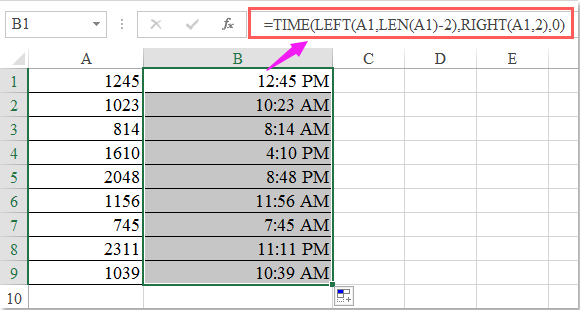
Εάν οι αριθμοί είναι 5 ή 6 ψηφία, εφαρμόστε αυτόν τον τύπο:
=(INT(A1/10000)&":"&INT(MOD(A1,10000)/100)&":"&MOD(A1,100))+0και σύρετε τη λαβή πλήρωσης προς τα κάτω στα κελιά που θέλετε να περιέχει αυτόν τον τύπο και θα λάβετε ακολουθία αριθμών όπως φαίνεται το ακόλουθο στιγμιότυπο οθόνης:
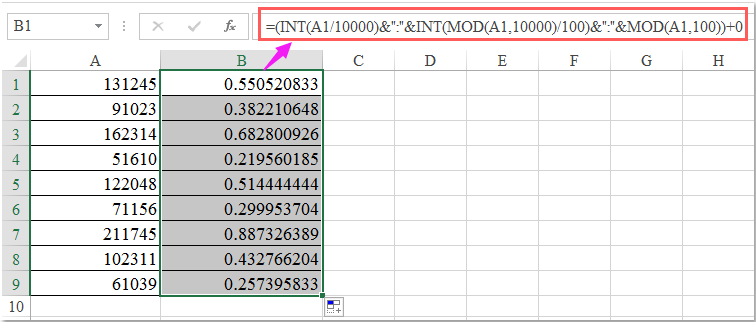
Στη συνέχεια, πρέπει να μορφοποιήσετε τους αριθμούς ως μορφή ώρας κάνοντας κλικ Χρόνος από το General αναπτυσσόμενη λίστα κάτω από το Αρχική καρτέλα, δείτε το στιγμιότυπο οθόνης:

 Αυτόματη ρύθμιση των αριθμών σε ώρα κατά την εισαγωγή τους με κωδικό VBA
Αυτόματη ρύθμιση των αριθμών σε ώρα κατά την εισαγωγή τους με κωδικό VBA
Ο ακόλουθος κωδικός VBA μπορεί επίσης να σας βοηθήσει να μετατρέψετε αυτόματα τους αριθμούς σε μορφή ώρας κατά την εισαγωγή τους, κάντε το ως εξής:
1. Μεταβείτε στο φύλλο εργασίας που θέλετε να εισαγάγετε αυτόματα άνω και κάτω τελεία σε αριθμούς.
2. Κάντε δεξί κλικ στην καρτέλα φύλλων και επιλέξτε Προβολή κωδικού από το μενού περιβάλλοντος, στο αναδυόμενο Microsoft Visual Basic για εφαρμογές παράθυρο, αντιγράψτε και επικολλήστε τον ακόλουθο κώδικα στο κενό Μονάδα μέτρησης παράθυρο, δείτε το στιγμιότυπο οθόνης:
Κωδικός VBA: Αυτόματη ρύθμιση αριθμών σε ώρα:
Private Sub Worksheet_Change(ByVal Target As Excel.Range)
'Updateby Extendoffice 20160606
Dim xStr As String
Dim xVal As String
On Error GoTo EndMacro
If Application.Intersect(Target, Range("A1:A20")) Is Nothing Then Exit Sub
If Target.Count > 1 Then Exit Sub
If Target.Value = "" Then Exit Sub
Application.EnableEvents = False
With Target
If Not .HasFormula Then
xVal = .Value
Select Case Len(xVal)
Case 1 ' e.g., 1 = 00:01 AM
xStr = "00:0" & xVal
Case 2 ' e.g., 12 = 00:12 AM
xStr = "00:" & xVal
Case 3 ' e.g., 735 = 7:35 AM
xStr = Left(xVal, 1) & ":" & Right(xVal, 2)
Case 4 ' e.g., 1234 = 12:34
xStr = Left(xVal, 2) & ":" & Right(xVal, 2)
Case 5 ' e.g., 12345 = 1:23:45 NOT 12:03:45
xStr = Left(xVal, 1) & ":" & Mid(xVal, 2, 2) & ":" & Right(xVal, 2)
Case 6 ' e.g., 123456 = 12:34:56
xStr = Left(xVal, 2) & ":" & Mid(xVal, 3, 2) & ":" & Right(xVal, 2)
Case Else
Err.Raise 0
End Select
.Value = TimeValue(xStr)
End If
End With
Application.EnableEvents = True
Exit Sub
EndMacro:
MsgBox "You did not enter a valid time"
Application.EnableEvents = True
End Sub

Σημείωση: Στον παραπάνω κώδικα, A1: A20 είναι τα κελιά που θέλετε να εισαγάγετε αργότερα και μπορείτε να αλλάξετε την αναφορά κελιού ανάλογα με τις ανάγκες σας.
3. Και τώρα, όταν εισαγάγετε αριθμούς όπως 102319 στην περιοχή κελιών A1: A20 και, στη συνέχεια, πατήστε εισάγετε κλειδί, ο αριθμός θα διαμορφωθεί ως 10:23:19 π.μ. μορφή ώρας αυτόματα όπως χρειάζεστε.

Τα καλύτερα εργαλεία παραγωγικότητας γραφείου
Αυξήστε τις δεξιότητές σας στο Excel με τα Kutools για Excel και απολαύστε την αποτελεσματικότητα όπως ποτέ πριν. Το Kutools για Excel προσφέρει πάνω από 300 προηγμένες δυνατότητες για την ενίσχυση της παραγωγικότητας και την εξοικονόμηση χρόνου. Κάντε κλικ εδώ για να αποκτήσετε τη δυνατότητα που χρειάζεστε περισσότερο...

Το Office Tab φέρνει τη διεπαφή με καρτέλες στο Office και κάνει την εργασία σας πολύ πιο εύκολη
- Ενεργοποίηση επεξεργασίας και ανάγνωσης καρτελών σε Word, Excel, PowerPoint, Publisher, Access, Visio και Project.
- Ανοίξτε και δημιουργήστε πολλά έγγραφα σε νέες καρτέλες του ίδιου παραθύρου και όχι σε νέα παράθυρα.
- Αυξάνει την παραγωγικότητά σας κατά 50% και μειώνει εκατοντάδες κλικ του ποντικιού για εσάς κάθε μέρα!
